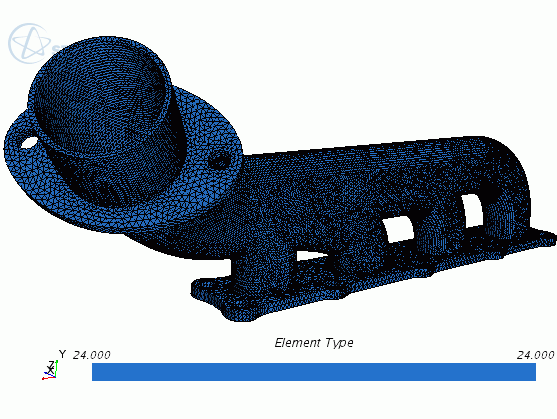生成 3D 有限元的网格
本节概述了在 Simcenter STAR-CCM+ 中使用基于零部件的网格操作生成实体网格的步骤。如果导入了 CAE 模型实体网格,并且希望在 Simcenter STAR-CCM+ 中对其进行网格重构,可以采用相同的步骤。
-
右键单击节点,然后创建以下某项网格操作:
- 定向网格,用于生成六面体单元。
有关定向网格生成器的信息,请参见Directed Meshing。还在教程指南的固体应力 > 线性应力分析:悬臂式 I 梁章节中提供了分步示例。
- 自动网格,用于生成四面体或楔形体单元。
对于此操作,可选择四面体网格生成器来生成四面体单元,或选择四面体网格生成器与薄体网格生成器。后一个组合会在常规薄体几何(如薄板)中生成楔形体单元,或者在更复杂的几何中生成不同单元的混合。除了四面体和楔形体之外,偶尔也可以生成棱锥体作为过渡单元。薄体网格生成器不保留部件曲线的边。使用薄体网格生成器时,不能在曲线上定义载荷或约束。
根据几何要求设置网格控制,并确保在预期会出现应力集中的区域中使用适当的网格分辨率。有关一般准则,请参见Mesh Requirements and Guidelines一节。 - 定向网格,用于生成六面体单元。
-
如果网格操作的输入零部件包含零部件曲线和点,则确保固体应力模型在相关的物理连续体中处于活动状态。
注 如果在执行网格操作之前未激活固体应力模型,则 Simcenter STAR-CCM+ 不会将零部件曲线和点传递到网格表示。 - 执行网格操作。
默认情况下,网格操作将生成线性单元。要生成二次元,需要添加中间边节点作为角节点的插值:
- 选择节点。
-
将中间边节点设为添加 -- 线性插值。
Simcenter STAR-CCM+ 将在求解初始化期间添加中边节点。
可使用 Element Type(单元类型) 场函数在标量场景中可视化网格单元拓扑,该函数会用唯一编号标识每个单元拓扑。
-
使用以下设置创建标量场景:
有关每个单元拓扑的 Element Type(单元类型) 场函数值,请参见Element Type Reference一节。
节点 属性 设置 显示网格 激活  零部件
零部件零部件  场函数
场函数函数 Element Type(单元类型) 以下示例显示了具有中间边节点 (Tet10) 的四面体网格。对于 Tet10 单元,Element Type(单元类型) 值为 24。